Создание консольных приложений в C++ Builder 6
Всякий начинающий программист после изучения некоторых основ языка программирования, будь то C++, Pascal, Assembler, обязательно хочет написать свою первую программу. По устоявшейся традиции этой программой в большинстве случаев является приложение, выводящее на экране монитора надпись "Hello world!" Итак, приступим к написанию первой программы! Первым шагом в написании программы является запуск самой среды программирования C++ Builder (Исходный текст программы приведен для версии 6.0). Затем выберем FileNewOther... Вы попадете в окно выбора типа вашего проекта (Это может быть как приложение под платформы DOSWindows, либо DLL библиотеки или иные компоненты). Внешний вид открывшегося окна показан на рисунке ниже:
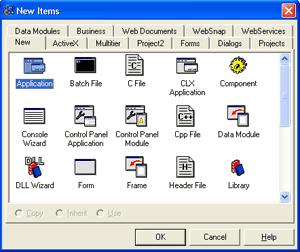
Все объекты объединены в следующие группы:
- New - встроенные базовые объекты, используемые при разработке приложений.
- ActiveX - объекты COM и OLE, элементы ActiveX, активные серверные страницы (ASP).
- Multiter - объекты многопоточного приложения (CORBA и др.)
- Project1 - формы создаваемого приложения.
- Forms - формы.
- Dialogs - диалоговые окна (открытие файла, диалог печати, сохранение и т.д.)
- Projects - проекты одно- и многодокументных приложений.
- Data Modules - модули данных.
- Business - Мастера форм баз данных и Web-приложений.
- Web Documents - Web-документы (HTML, XHTML, WML, XSL).
- WebSnap - WebSnap-приложения и модули.
- WebServices - приложение, модуль и интерфейс для SOAP.
- IntraWeb - приложения и формы Web.
- Corba - CORBA-приложения.
Взглянув на рисунок окна, сразу понимаешь, что среда имеет богатейшие возможности выбора для разработки приложений. Итак, для создания консольного приложения необходимо выбрать в открывшемся окне Console Wizard и даблкликнуть на нем. Появится окно:
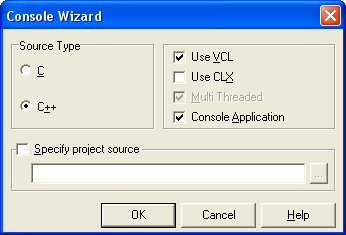
В окне все необходимые галочки уже стоят, однако поясню их назначение: Source Typy обозначает язык, на котором вы собираетесь создавать приложение. Use VCLCLX позволяет установить тип библиотеки, которую используем. Жмем Ok и получаем код, автоматически сгенерированный системой:
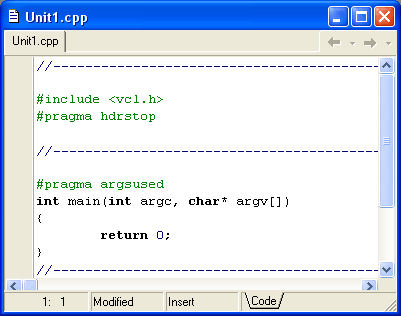
Разберемся, что же автоматически сгенерировала нам среда:
#include <vcl.h> - директива, с помощью которой выполняется включение текстовых файлов (*.h, *.cpp и т.д.) в текст программы.
B#pragma hdrstop - указывает компилятору, что в данном месте нужно прекратить генерацию предварительно скомпилированных заголовочных файлов. Расположенные после директивы заголовочные файлы будут компилироваться при каждой компиляции данного модуля, а те что расположены выше - не будут. Перед этой директивой рекомендуется располагать те заголовочные файлы, которые являются общими для двух и более модулей, чтобы избежать их повторной компиляции. Включение данной директивы в коды больших проектов способствует уменьшению времени компиляции.
int main() - функция которая должна присутствовать во всех консольных приложениях.
Итак, все основные моменты данного кода мы разобрали, теперь перейдем к продолжению написания программы. Нам осталось добавить всего пару строк (добавленные строки выделены):
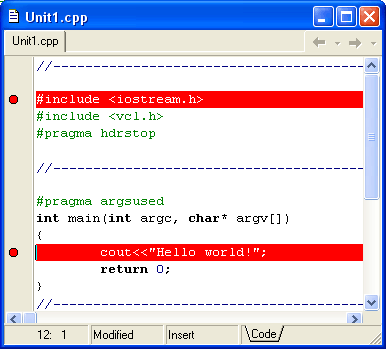
#include <iostream.h> - директива, необходимая для работы команд ввода/вывода на экран.
cout<<"Hello world!"; - собственно сам вывод на экран строки Hello world!
Ну вот и все! Программа готова. Но: при запуске программы на компиляцию (кнопка F9) вы увидите, что на экране только мигнуло какое-то окно и все, поэтому добавим еще строку Sleep(1000); между cout и return 0; Sleep - задержка выполнения программы, в скобках указано время в милисекундах.
На этом ВСЕ!
Исходный код программы и exe-файл лежат здесь
Смотрите еще
- Создание Web-приложений в среде Delphi
- Консольные приложения в Delphi
- Создание Web-приложений в среде Delphi
Оставить комментарий
Комментарии
















Для перехода с bc на bcb просто супер.


Мне нужны исходники с коментариями чтоб
было ясно ипонятно что к чему.
Сам пока ничего не могу.
Интересует порт LPT1 Пока находил только на Delphi.
(прошу помочь разобраться так-как самостоятельно очень трудно ).


